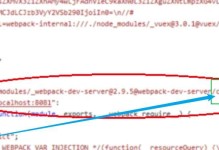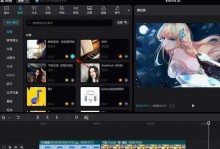在数字化时代,光盘依然是一种常见的媒介,用于存储各种内容,如电影、音乐、软件等。然而,许多人可能不清楚在电脑上如何正确放置光盘,并从中获取所需的内容。本文将为您详细介绍在电脑上放光盘的步骤和技巧,让您可以轻松使用光盘中的内容。
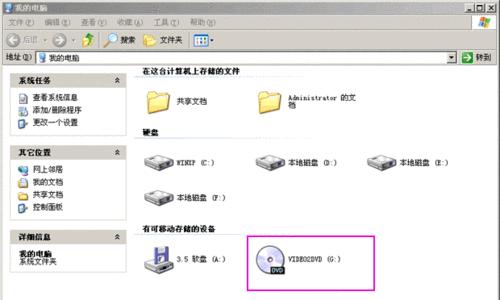
一、检查光驱状态
确保您的电脑上配备了光驱,并且光驱功能正常。您可以通过查看电脑的设备管理器或者物理上检查电脑外壳上是否有光驱来确认。
二、选择合适的光盘
在放置光盘之前,确保您选择了适合电脑光驱的光盘类型。常见的光盘类型包括CD、DVD和蓝光。请注意,不同类型的光盘需要不同的光驱来读取。
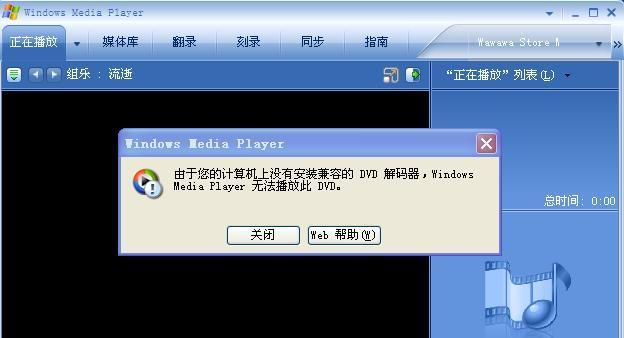
三、准备好光盘
在放置光盘之前,务必检查光盘表面是否有明显的划痕或污垢。如果光盘不平整或有损坏,可能会导致读取错误或损坏光驱。
四、打开光驱托盘
现在,您可以通过按下光驱上的开盘按钮,或者通过计算机桌面上的软件开盘选项来打开光驱托盘。请确保在打开光驱托盘之前电脑没有正在读取光盘的操作。
五、将光盘放入托盘
将光盘平稳地放入光驱托盘中,并确保将其正确对准托盘中心。注意不要用力碰撞光盘表面或者弯曲光盘。
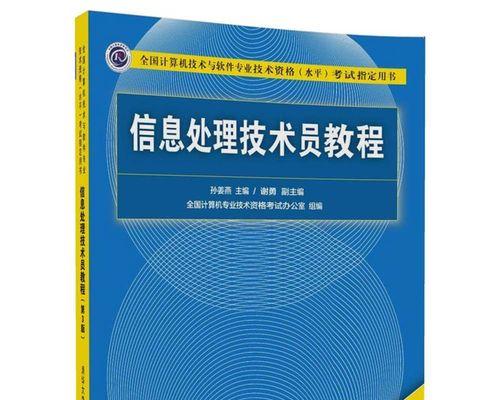
六、关闭光驱托盘
在将光盘放入光驱托盘后,轻轻按下托盘,直到它平稳地关闭。不要用力关闭托盘,以免损坏光驱。
七、等待电脑识别光盘
一旦关闭光驱托盘,您的电脑将会开始识别光盘。这个过程可能需要一些时间,请耐心等待。
八、访问光盘内容
一旦电脑成功识别光盘,您可以通过资源管理器或者计算机桌面上的光驱图标来访问光盘中的内容。双击光盘图标,即可打开光盘文件夹。
九、播放音频或视频
如果您放入的是音频CD或视频DVD,您可以使用默认的媒体播放器来播放光盘中的内容。双击音频文件或视频文件,即可开始播放。
十、安装软件
如果您放入的是软件安装光盘,您可以双击光盘文件夹中的安装程序,按照提示完成软件安装过程。
十一、备份光盘内容
如果您希望将光盘中的内容备份到电脑硬盘上,您可以将光盘文件夹中的文件复制到任意位置。右键点击文件夹或文件,选择“复制”和“粘贴”选项即可。
十二、弹出光驱托盘
当您完成了对光盘的操作后,您可以通过按下光驱上的开盘按钮或计算机桌面上的软件开盘选项来弹出光驱托盘。
十三、取出光盘
一旦光驱托盘打开,请轻轻取出光盘。注意不要用力碰撞光盘表面或者弯曲光盘。
十四、关闭光驱托盘
取出光盘后,请轻轻按下光驱托盘,直到它平稳地关闭。不要用力关闭托盘,以免损坏光驱。
十五、
通过本文的教程,您已经学会了如何在电脑上放光盘并访问其中的内容。请记住,正确操作光盘可以延长其寿命并保护光驱。希望您能享受到优质的光盘内容带来的乐趣!